问题描述:
如下图所示为在AutoCAD中绘制的建筑平面图,ETABS和SAFE均有导入建筑平面图的功能,请问如何基于建筑平面图快速建模?程序对绘制的几何元素又有什么要求?
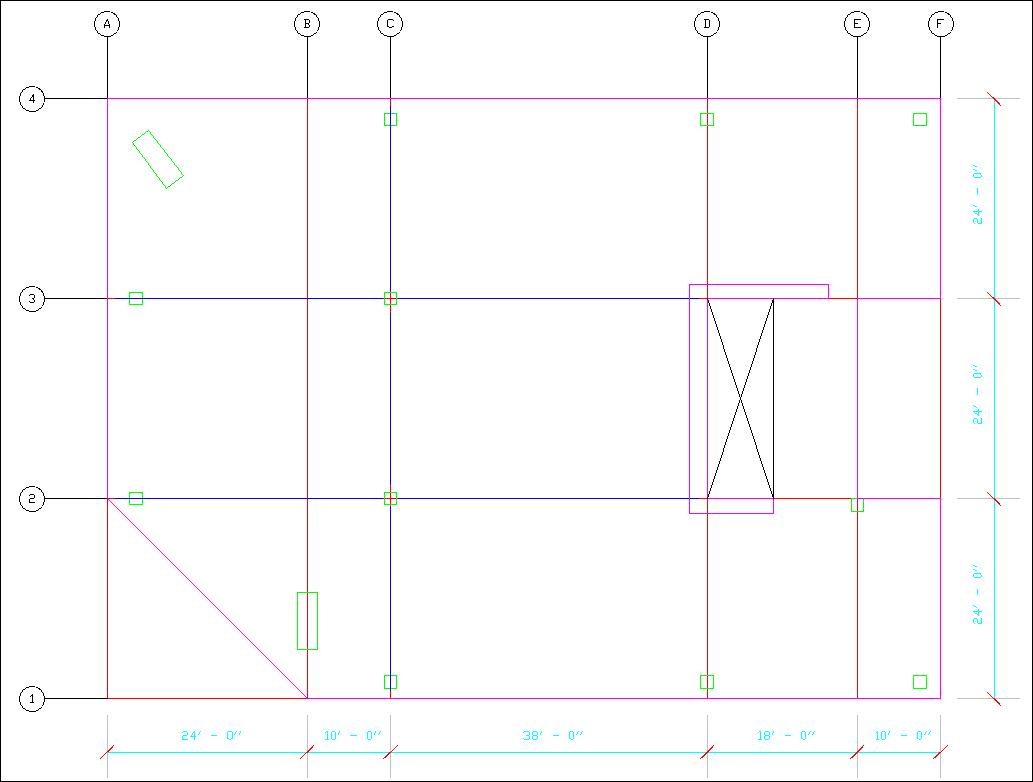
解答:
ETABS和SAFE均支持导入AutoCAD或其他CAD软件绘制的建筑平面图实现快速建模。导入DXF/DWG文件后,程序识别各个图层生成建筑层,作为建模的底图,即可以临摹生成构件。接下来以ETABS为例介绍导入的原则和操作步骤。
一、导入建筑平面图的原则
1. 程序仅支持临摹圆弧线、直线和闭合多段线生成构件,并且不同的构件类型需要绘制在不同的图层中。其中:
①
柱子和楼板仅能临摹闭合多段线生成;对于柱子,仅能临摹矩形和圆形的闭合多段线。
②
梁和墙可以临摹直线、圆弧线和闭合多段线生成。
2. 程序无法识别块(否则会报错),需要在导入前对块进行分解(Explode)。
3. 零图层和Defpoints图层中的任何几何元素均不能导入。
4. 导入建筑平面图时必须在CAD软件中关闭需要导入的DXF/DWG文件。
5. 仅支持导入在完整版AutoCAD中绘制的建筑平面图,不支持导入在轻量版AutoCAD(AutoCAD
LT,即简化版本)中绘制的建筑平面图。
二、快速建模的操作步骤
1. 第一步:创建一个新模型或打开一个现有模型,注意单位制和CAD软件中绘制的单位制保持一致。
2. 第二步:导入建筑平面图文件
点击菜单栏【文件>导入>建筑平面文件】命令,选择需要导入的DXF/DWG文件后,弹出“建筑平面导入”对话框,如图1所示。
图1:建筑平面导入对话框
-
【CAD项导入】:初次导入CAD文件时此选项不可用,再次导入CAD文件后即被激活,用户可以选择覆盖现有CAD项或添加到现有CAD项。
-
【CAD绘图单位】:选择导入文件的单位以及建筑平面所在楼层。
-
【绘图原点和比例】:默认导入的建筑平面图的绘图原点为整体坐标系的原点,如果CAD中绘制的比例即构件的真实尺寸,那么比例一项保持默认的1即可。
-
【中心线建立梁/墙】:默认勾选“添加中心线”,程序即在导入的两条平行线或圆弧线之间创建中心线,用于生成梁或墙。用户也可以输入平行线最大距离和平行线最小距离,来为插入中心线时的平行线间距设置限值。其中,平行线最大距离的数值可以设置为接近最大墙厚或梁宽。
确定导入后,视图中即显示所有建筑层,如图2所示。
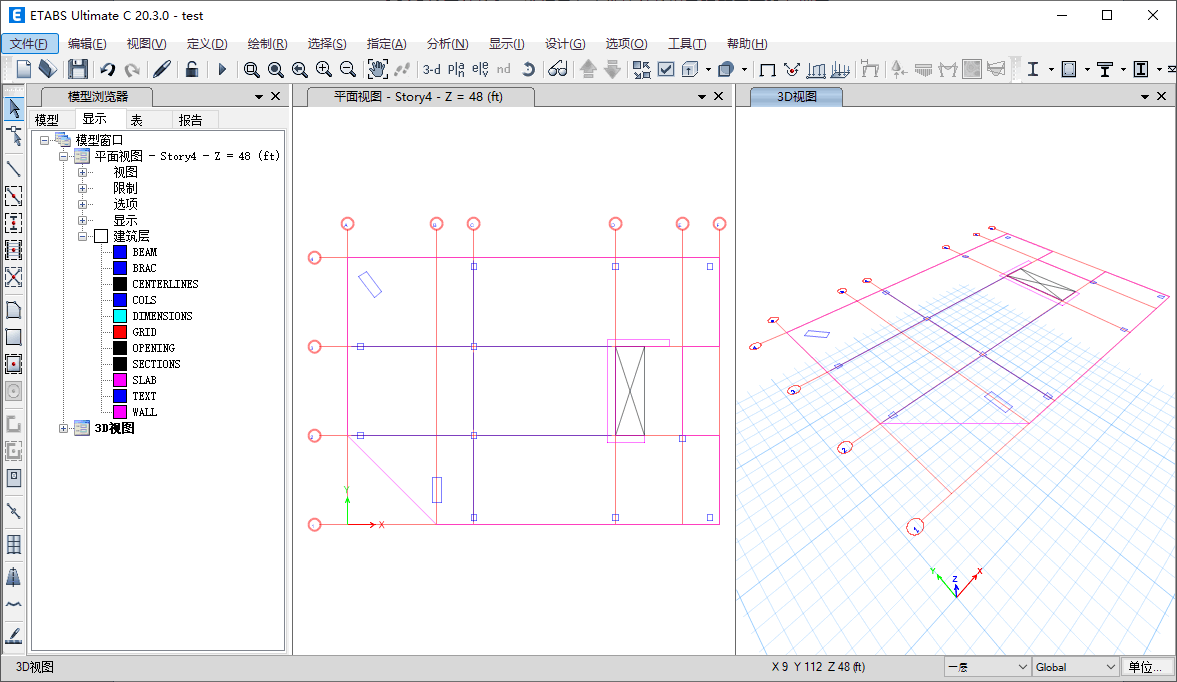
图2:导入建筑平面图
用户可以灵活地设置不同建筑层的可见性,方便快速建模。程序提供两种方式设置:
①
方式一:在【模型浏览器>显示】选项卡中,展开【建筑层】树状节点,选中相应的建筑层,右键单击弹出相应的选项菜单,切换选择“隐藏/显示”即可设置建筑层的可见性,如图3所示为隐藏柱子建筑层的效果。
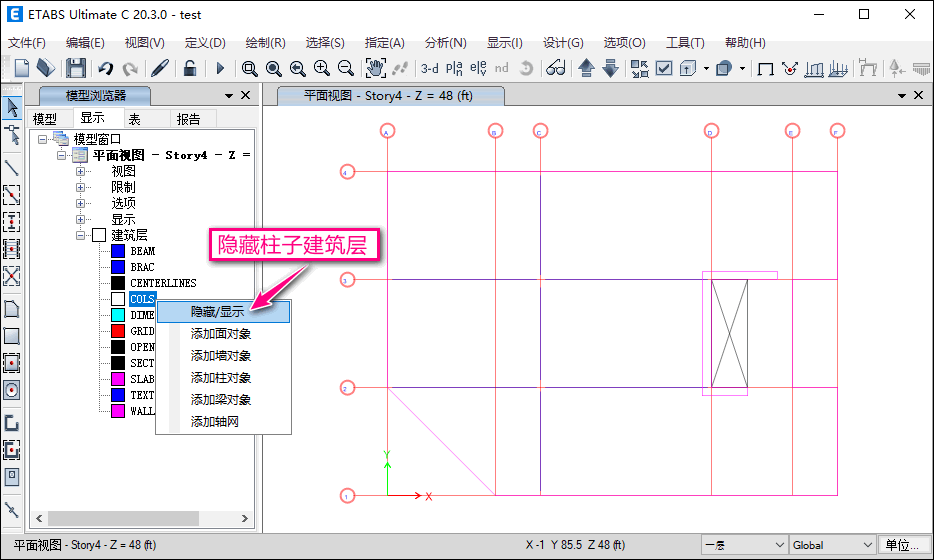
图3:模型浏览器设置建筑层可见性
②
方式二:点击菜单栏【选项>建筑平面选项】,弹出“建筑平面选项”对话框,可以设置各个建筑层的颜色和可见性。注意此命令在导入建筑平面图后才可用,运行分析后,重新变为不可用。如图4所示为点击“取消选择全部”后仅勾选柱子建筑层可见。
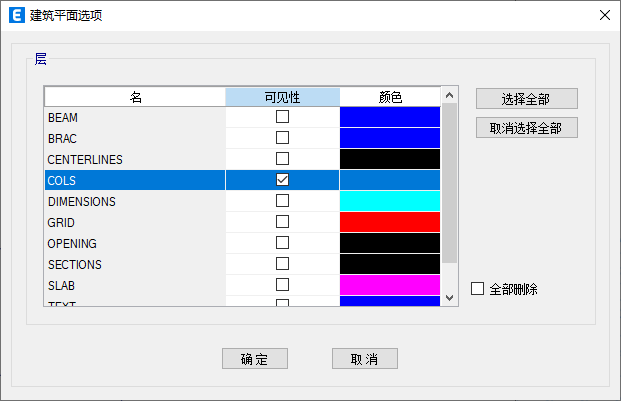
图4:建筑平面选项设置建筑层可见性
3. 第三步:临摹建筑层生成构件
临摹建筑层生成构件的方法有两种:一种是基于建筑层绘制构件,另一种是在模型浏览器中直接选择建筑层添加构件。接下来分别介绍两种方法的操作步骤。
(1)方法一:基于建筑层绘制构件
绘制包含快速绘制和普通绘制两种方式,除柱子仅能通过快速绘制命令生成以外,其余构件均可以通过两种绘制方式生成。由于操作步骤大体一致,仅以快速绘制柱子和绘制楼板为例进行说明。
基于建筑层快速绘制柱子的操作步骤:
①
首先,设置视图中仅显示柱子的建筑层,否则框选柱子的建筑层时,也会选中其它的闭合多段线。
②
然后,点击“快速绘制柱”命令,“属性”选择任意混凝土矩形截面,“绘图基准”选择“建筑层”。
③
最后,在平面或3D视图中框选所有柱子的建筑层,程序识别闭合多段线的尺寸为柱子的截面尺寸,柱子即创建成功,如图5所示。
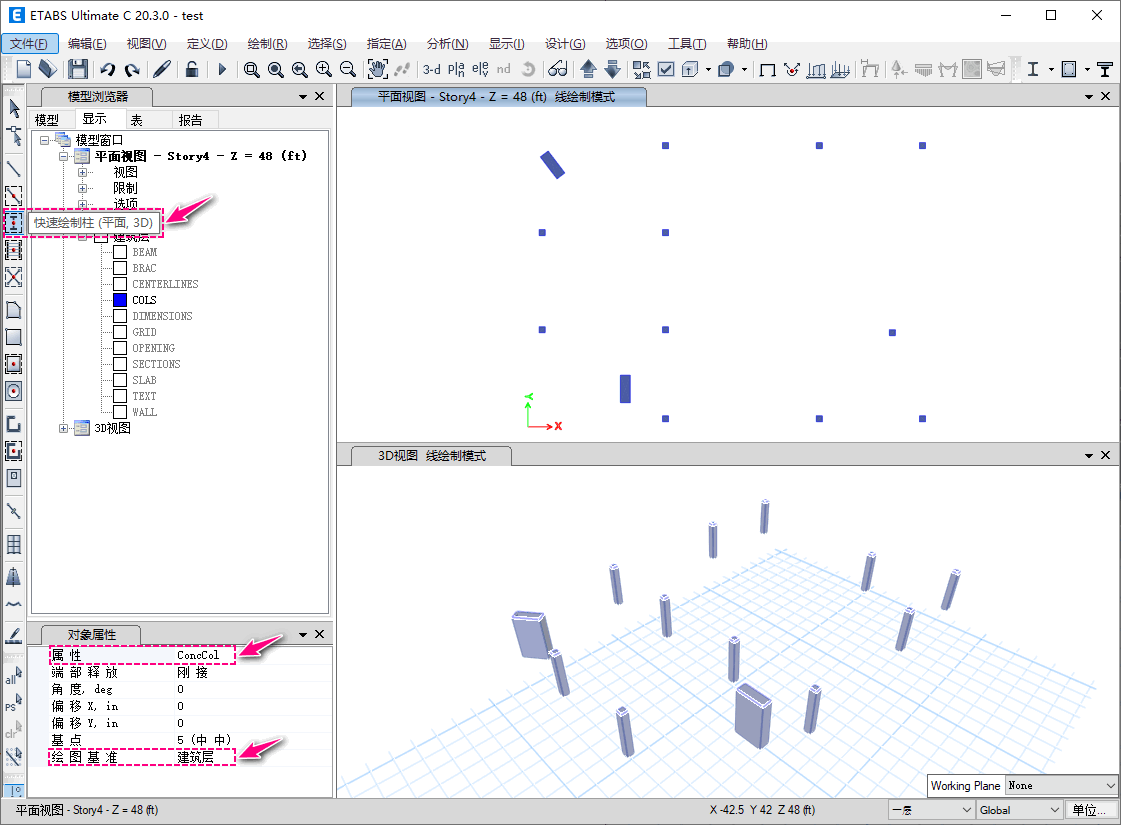
图5:基于建筑层快速绘制柱子
基于建筑层绘制楼板的操作步骤:
首先,点击“绘制楼板”命令并选择相应的楼板属性;然后,右键单击楼板的建筑层;最后,选择“添加ETABS面”命令,楼板即创建成功,如图6所示。注意此处绘制楼板的方式指普通绘制方式,如果选择“快速绘制楼板”命令,操作步骤同上面的快速绘制柱子。
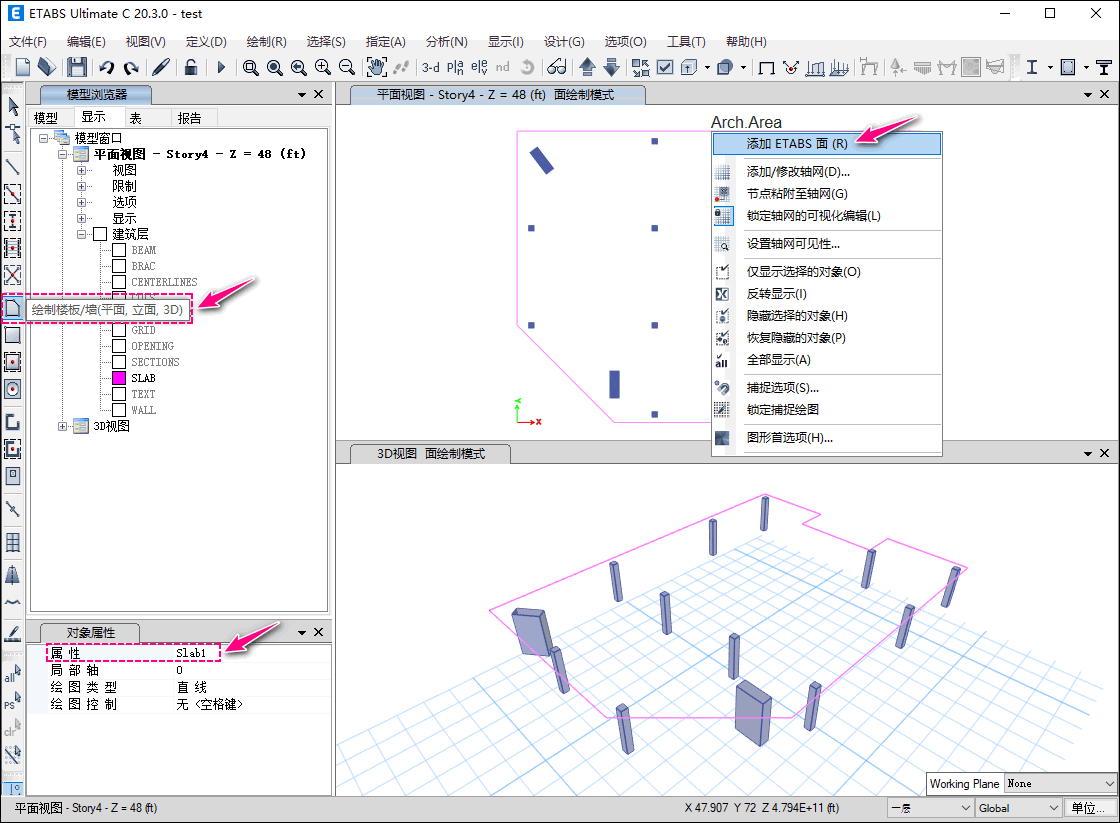
图6:绘制楼板并添加ETABS面
梁和墙的绘制也是类似的操作步骤,只是需要注意绘制梁时是依次左键单击梁的建筑层(直线);绘制墙时是依次左键单击墙的建筑层中心线(直线),程序基于墙中心线创建墙对象。
(2)方法二:模型浏览器中添加构件
此方法在操作前需要首先通过快速绘制或绘制命令修改对象属性为构件对应的属性,这样在下一步通过模型浏览器快速添加对象时,构件的属性即为该步选择的对象属性。
然后,在模型浏览器中依次选择柱子、楼板、梁和墙的建筑层,右键单击,分别选择“添加柱对象”、“添加面对象”、“添加梁对象”和“添加墙对象”,程序即临摹选中的建筑层生成相应的构件。注意洞口的生成同楼板,也是“添加面对象”,只是需要把对象属性修改为Opening。如图7所示为添加墙对象的操作。
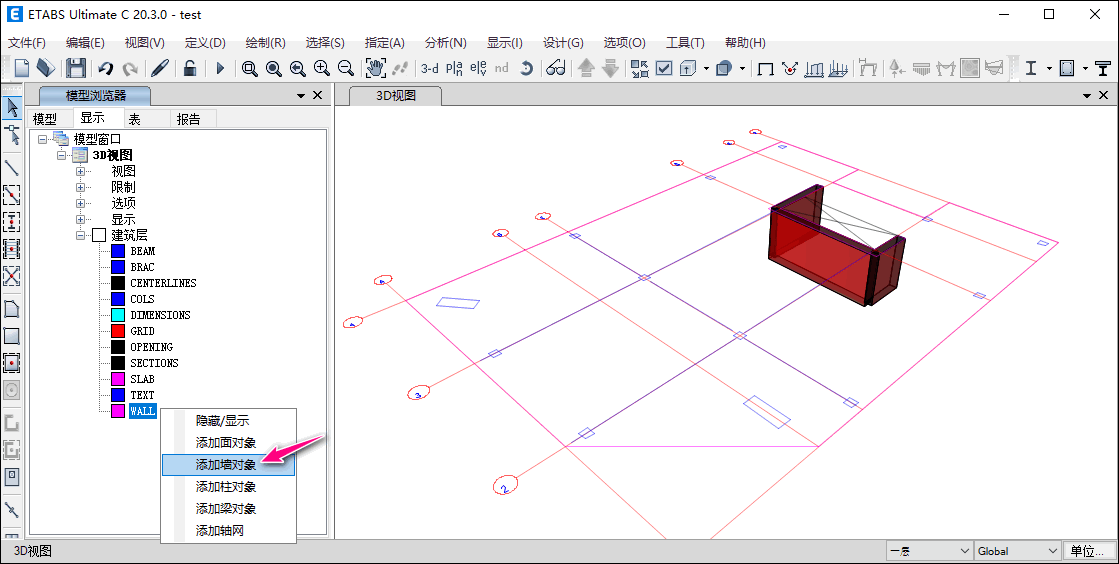
图7:模型浏览器快速添加柱对象
最终,基于建筑平面图快速生成所有构件的效果如图8所示。
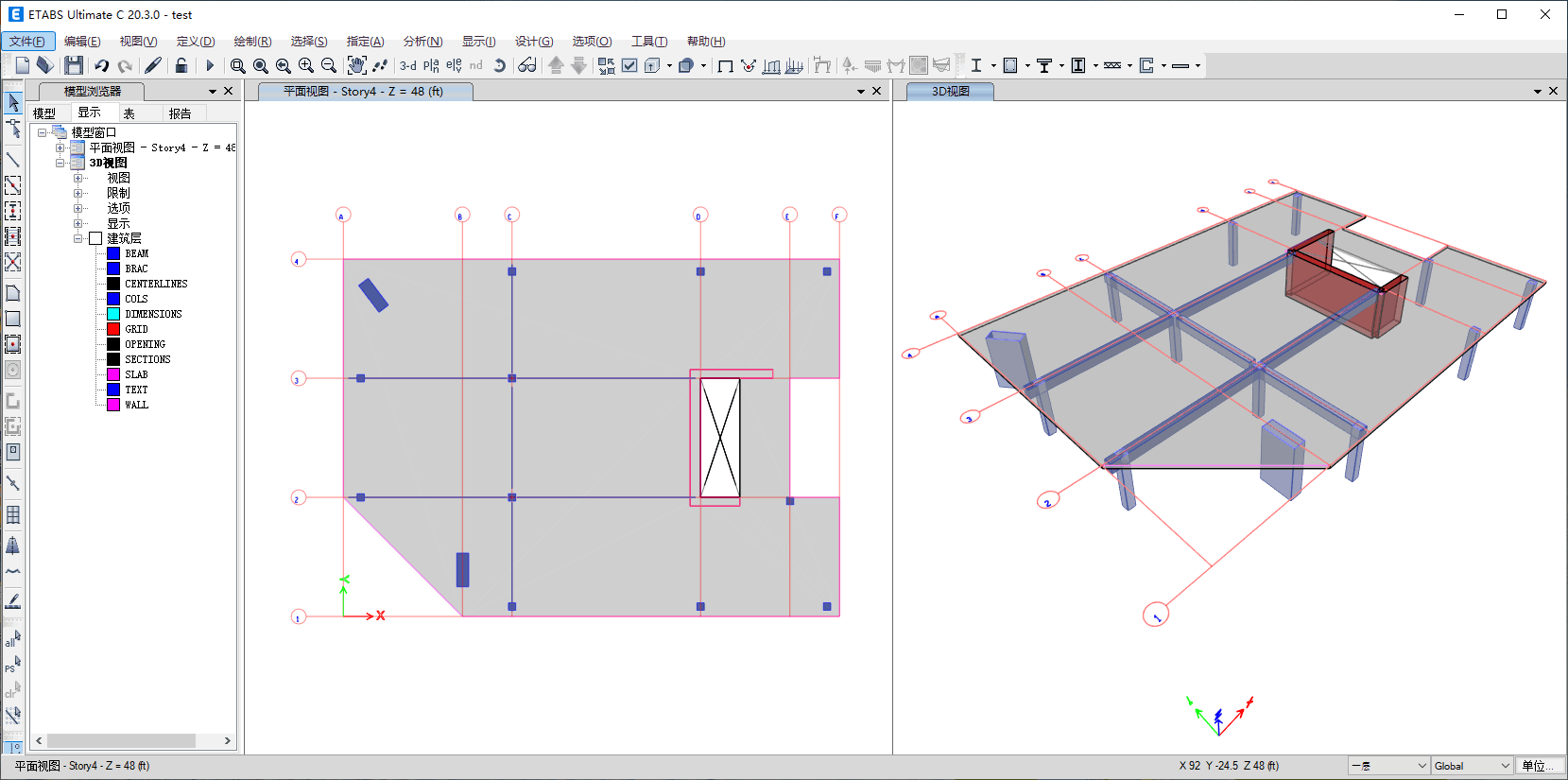
图8:基于建筑平面图生成所有构件